منوی سایت
جدیدترین دانلودها
- مرورگر مایکروسافت اج (برای ویندوز) - Microsoft Edge 124.0.2478.51 Windows
- بازی افسانههای قلعه + نسخه فارسی (برای کامپیوتر) - Stronghold Legends PC Game
- دفترچه راهنمای خودرو MVM 315 Plus
- دفترچه راهنمای خودرو MVM 110S
- بازی قلعه 2 + نسخه فارسی دارینوس (برای کامپیوتر) - Stronghold 2 PC Game
- نرم افزار مدیریت حرفه ای تماس ها (برای اندروید) - Truecaller 14.0.5 Android
- نرم افزار لاکی پچر (برای اندروید) - Lucky Patcher 11.3.0 Android
- نرم افزار دیوار (برای اندروید) - Divar 11.11.1 Android
- نرم افزار مدیریت فایروال ویندوز - Windows Firewall Control 6.9.9.9 Windows
- نرم افزار بهینه سازی و افزایش سرعت CPU (برای ویندوز) - Process Lasso Pro 14.0.2.12 Windows
ویرایش فیلم
تازه های این بخش :





این مطلب مربوط به موضوع ویرایش فیلم میباشد.




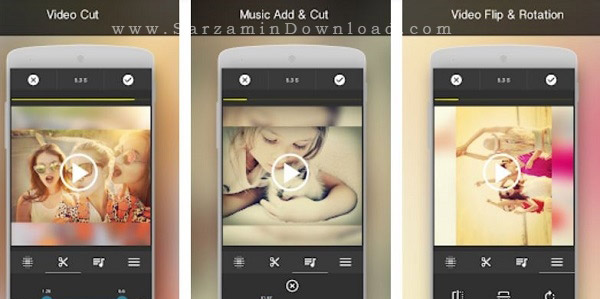

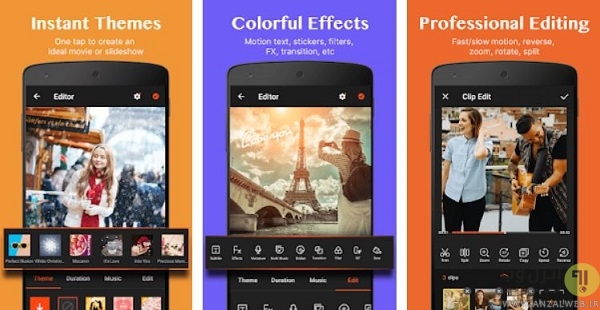

این مطلب مربوط به موضوع ویرایش فیلم میباشد.
معرفی 7 مورد از بهترین برنامه های ویرایشگر ویدیو برای ویندوز

هیچ اهمیتی ندارد که تا چه حد تبحر در ویرایش ویدیو داشته باشید، اگر نرم افزار ویرایشگر ویدیویی که با آن کار میکنید فاقد قابلیت های کاربردی و مفید در زمینه ی ویرایش ویدیو باشد، نمیتوانید از خلاقیت خود سود برده و ویدیو را به همان شکلی که میخواهید ویرایش کنید. خوشبختانه نرم افزار های ویرایشگر ویدیویی زیادی برای سیستم عامل ویندوز وجود دارند و اگر به دنبال نرم افزارویرایشگر ویدیو مناسب برای ویندوز 10 باشید، گزینه های متعددی در مقابل شما قرار خواهند گرفت. در این مطلب از وبسایت تخصصی سرزمین دانلود به معرفی 7 مورد از بهترین نرم افزار های ویرایشگر ویدیو برای ویندوز میپردازیم که پاسخگوی تمامی نیاز های شما هستند. با ما همراه باشید.
بهترین نرم افزار های ویرایشگر ویدیو برای ویندوز 10
قبل از اینکه بخواهید نرم افزار ویرایشگر ویدیویی تهیه کنید و شروع به یادگیری نحوه کار با آن به منظور ویرایش ویدیو کنید، چندین نکته ی مهم وجود دارند که باید در نظر داشته باشید تا در انتها با کمبود قابلیت های مورد نیازتان از سوی نرم افزاری که با آن کار میکنید مواجه نشوید.
ملاک انتخاب ویرایشگر ویدیو
همیشه بهتر است که اول بدانیم که از یک نرم افزار چه انتظاری داریم. برای مثال، اگر نیاز به یک ویرایشگر ویدیو برای ویندوز 10 به منظور ساخت ویدیو های جالب و سرگرم کننده برای پست کردن در شبکه های اجتماعی نظیر فیسبوک و اینستاگرام دارید، مطمئنا نیاز به نرم افزاری سنگین و پیچیده ندارید و بسیاری از نرم افزار های ساده کار شما را راه میندازند.
اما اگر به دنبال نرم افزار قدرتمند و حرفه ای به منظور ویرایش حرفه ای ویدیو ها هستید که تمامی نیاز های شما را برطرف سازد، باز هم گزینه های در لیست برای شما موجود هستند! با ما همراه باشید.
1. Adobe Premier Pro
هیچ لیست برترین نرم افزار های ویرایشگر ویدیویی بدون حظور “Adobe Premier Pro” تکمیل نمیشود! هیچ اهمیتی ندارد که فیلم ساز باشید، ویدیو ساز، یوتوبر (Youtuber) و یا هر چیزدیگر، همیشه بهترین گزینه ادوبی پرمیر است! این نرم افزار با وجود ابزار قدرتمند و کاملی که دارد، رابط کاربری مرتب و زیبایی نیز دارد که ابزار اتوماتیک زیادی نیز در آن گنجانده شده اند.

یکی دیگر از برتری های ادوبی پرمیر نسبت به سایر نرم افزار های ویرایشگر ویدیو پشتیبانی از فرمت های ویدیویی مدرن و همچنین رزولوشن 8K و ویدیو های "واقعیت مجازی" (Virtual Reality) است. بدین ترتیب با استفاده از پرمیر میتوانید هر ویدیو با هر فرمت و اندازه ای را ویرایش کنید. همچنین دارای قابلیت های فوق العاده کاربردی تنظیم رنگ ها و همچنین حذف نویز ها از ویدیو است که این کار را بهتر از هر نرم افزاری انجام میدهد.
همچنین از “VR 180” و یا همان ویدیو های واقعیت مجازی نیز پشتیبانی میکند که با استفاده از آن میتوانید ویدیو با فرمت “Gogle VR180” بسازید. اگر شما یک "یوتوبر" (Youtuber) باشید، این قابلیت برای شما بسیار کاربردی خواهد بود. از نظر فونت نیز بیش از 130 فونت دسکتاپ و 800 فونت وب در پرمیر گنجانده شده اند که همین باعث شده دست شما در انتخاب فونت و خلاقیت نیز باز باشد. یکی دیگر از قابلیت های فوق العاده ی “Adobe Premier” ادغام شدن با نرم افزار های “After Effects” و “Audition” است که باعث سریع تر و بهتر انجام شدن کار ها میشود.
فرمت های ورودی پشتیبانی شده:
MP4, MPEG, MPE, MPG (MPEG-1, MPEG-2), M2V (DVD-compliant MPEG-2), MTS (avchd), MOV, FLV, AVI
فرمت های خروجی پشتیبانی شده:
H.264: AAC, 3GP, MP4, M4V, HEVC (H.265), MPEG-2 and MPEG-4
2. Avid Media Composer
اول از همه بگذارید که بگوییم که نرم افزاری که نقش بزرگی در ویرایش فیلم ها و نمایش های تلویزیونی مانند “Captain Marvel”، “Bohemian Rhapsody” و “Game of Thrones” داشت، نرم افزار “Avid Media Composer” بود. در اولین نگاه متوجه خواهید شد که Avid Media Composer رابط کاربری زیباتری نسبت به Adobe Premier دارد. از نظر ابزار های ویرایش نیز، تعداد فراوانی ابزار های حرفه ای برای ویرایش ویدیو در اختیار دارد.

با استفاده از این نرم افزار میتوانید به راحتی ایرادات و نقص های ویدیو ها را برطرف سازید و ویدیو های حرفه ای و بهتر بسازید. همچنین به لطف افکت های صوتی فوق العاده ای که دارد، میتوانید از نظر صوتی نیز ویدیو را بسیار بهتر کنید. شما میتوانید ترک صوتی ویدیو را ویرایش کرده و همچنین صدا های دیگری نیز به آن بیافزایید. تعداد زیادی افکت های تصویری از پیش آماده ای نیز در نرم افزار موجود هستند که با استفاده از آنها میتوانید تنها با یک کلیک شکل و شمایل ویدیو را تغییر دهید.
فرمت های ورودی پشتیبانی شده:
MPEG, DV, DVPRO, H.264, XDCAM, MPEG-4, AVCHD
فرمت های خروجی پشتیبانی شده:
MPEG, DV, DVPRO, H.264, AVC, AVC-Intra, MP4
3. Shotcut
اگر شما یک "یوتوبر" و یا فردی هستید که میخواهید ویدیو های خلاقانه و جالب به منظور اشتراک گذاری در فضای مجازی بسازید، این نرم افزار مناسب شما است. یکی از نکات قوت این نرم افزار پشتیبانی از صد ها فرمت ویدیویی و صوتی است، این بدان معناست که شما میتوانید هر ویدیوی با هر فرمتی را با استفاده از این نرم افزار ویرایش کنید.

رابط کاربری Shotcut بسیار مرتب و منظم است و اگر شما جزو افرادی هستید که از رابط های کاربری پیچیده و نامرتب و شلوغ خوششان نمیاید، بنابراین به احتمال زیاد از Shotcut خوشتان بیاید. همچنین تعداد فراوانی افکت های تصویری از پیش آماده نیز در نرم افزار موجود هستند که در چشم بر هم زدنی ظاهر ویدیوی شما را تغییر میدهند. البته تنها افکت ها و فیلتر های ویدیویی نیستند، بلکه فیلتر های صوتی فراوانی نیز در نرم افزار موجود هستند. همچنین قابلیت تصحیح رنگ ها نیز در Shotcut تعبیه شده است.
زمانی که بخواهید به یک صحنه از یک ویدیو رمگ و لعاب بدهید، میتوانید از افکت ها، فیلتر ها و اشیاء زیادی که در این نرم افزار تعبیه شده اند استفاده کنید. همچنین تا رزولوشن 4K در Shotcut پشتیبانی میشود.
فرمت های ورودی پشتیبانی شده: از آنجایی که نرم افزار بر پایه ی “FFmpeg” ساخته شده است، از اکثر فرمت های ویدیویی پشتیبانی میکند.
فرمت های خروجی پشتیبانی شده:
H.264, WebM, ProRes, MPEG-2, and others
4. Lightworks
نرم افزار Lightworks بیش از 25 سال است که عرضه شده است و از آن برای ویرایش فیلم های بزرگی مانند “The Wolf Of Wall Street”، “LA Confidential”؛ “Pulp Fiction”، “Heat” و... استفاده شده است. چیزی که این نرم افزار را با دیگر ویرایشگر های ویدیو متفاوت میسازد، سادگی آن است. رابط کاربری این نرم افزار به حدی ساده است که میتوانید نحوه کار با بخش های مختلف آن را در کمترین زمان ممکن بیاموزید.

در کنار رابط کاربری ساده و مرتب، پشتیبانی از فرمت های ویدیویی فراوان نیز یکی دیگر از ویژگی های مثبت نرم افزار Lightworks است. همچنین کیفیت ویدیو های ویرایش شده در Lighworks کاهش نمیابد، بنابراین اگر کیفیت برای شما اهمیت دارد، این نرم افزار گزینه ای عالی برای شما است.
همچنین با وجود تعداد زیادی افکت های تصویری زیبا و فوق العاده ای که در این نرم افزار گنجانده شده اند میتوانید فیلم ها و ویدیو ها را زیباتر کنید و نقص و ضعف های آن را بپوشانید.
فرمت های ورودی پشتیبانی شده:
MPEG-2 I-Frame SD, Apple Pro Res, DVCAM / DVCPRO 25, AVCHD (M2T, M2TS, MPEG4, H.264)
فرمت های خروجی پشتیبانی شده:
Web-compatible file (MPEG4/H.264), WebM, Blu-ray and others
5. DaVinchi Resolve
اگر میخواهید از یک ویرایشگر ویدیو به منظور ویرایش ویدیو با رزولوشن 8K و همچنین تصحیح حرفه ای رنگ ها استفاده کنید،، “DaVinchi Resolve” را به شما پیشنهاد میدهیم. این نرم افزار با پشتیبانی از رزولوشن 8K، جلوه های ویژه ی بسیار زیبا، تصحیح رنگ ها، و امکان ویرایش ترک صوت ویدیو، نرم افزاری کامل در زمینه ی ویرایش ویدیو است. یکی از قابلیت های منحصر به فرد DaVinchi Resolve پشتیبانی از کار گروهی است، بدین ترتیب با استفاده از این نرم افزار میتوانید به صورت گروهی بر روی ویدیویی کار کنید.

DaVinchi Resolve دارای بخش مرتب و منظم به منظور ویرایش ویدیو، افزودن افکت های تبدیل تصویر، حذف بخش های مختلف ویدیو و... است. شما میتوانید "تایم لاین" (TimeLine) های مختلف با رزولوشن ها و "نرخ فریم" (Framerate) مختلف نیز از یک ویدیو بسازید. این نرم افزار با آنالیز و اسکن کامل هر یک تصویر از داخل ویدیو، میتوانید به بهترین شکلی لرزش تصویر در ویدیو را از بین ببرد. همچنین اگر کارت گرافیک در کامپیوترتان دارید، DaVinchi Resolve میتواند از آن برای پردازش سریع تر و بهتر ویدیو ها استفاده کند.
فرمت های ورودی پشتیبانی شده:
QuickTime, AVI, R3D, MXF, Prores, DNxHD, MXF, DPX, CIN, EXR
فرمت های خروجی پشتیبانی شده:
H.264, HDV, MPEG
6. Sony Vegas
چه ویرایشگر حرفه ای و کهنه کار ویدیو باشید، و چه تازه کار و آماتور باشید، Sony Vegas یکی از بهترین گزینه ها برای شماست. Sony Vegas به بهترین شکلی ویدیو ها را فشرده سازی کرده و بهبود میبخشد تا فضای کمتری را اشغال کرده و کیفیت آنها نیز در بهترین حالت خود باشد.

یکی از قابلیت های فوق العاده ی Sony Vegas پشتیبانی از پلاگین ها است که با نصب و استفاده از پلاگین های مختلف در آن میتوانید حداکثر استفاده را از آن ببرید و ویدیو های خارق العاده و بی نظیری خلق کنید. از نظر تثبیت ویدیو، Vegas به خوبی عمل کرده و لرزش های ویدیو را تا حد زیادی از بین میبرد، بنابراین دیگر نیازی نیست وقت زیادی را صرف از بین بردن لرزش ها کنید. از نظر افکت نیز، افکت های زیادی در نرم افزار تعبیه شده اند. بنابراین زمانی که بخواهید ویدیو را از نظر ظاهری بهبود ببخشید، دستتان باز است.
فرمت های ورودی پشتیبانی شده:
DV, HDV, AVCHD, NXCAM, MOV, MP4, WMV, MPEG-1/2/4, H.264/AVC
فرمت های خروجی پشتیبانی شده:
DVD, Blu-ray Disc, AVCHD Disc, (DV-)AVI, MJPEG, MXF, MOV, WMV, XAVC, XAVC S, MPEG-1/2/4, H.264/AV
7. Photos
مطمئنا بسیاری از کاربران نمیدانند که نرم افزار پیشفرض مشاهده عکس در ویندوز 10، یعنی Photos دارای قابلیت ویرایش ویدیو است. اگر به دنبال نرم افزاری ساده و سریع به منظور ویرایش ویدیو هایتان میگردید، پیشنهاد میدهیم Photos را امتحان کنید. با استفاده از این نرم افزار میتوانید ویدیو های جذابی خلق کنید.

آموزش کار با برنامه Photos را در مطلب زیر مطالعه کنید:
آموزش استفاده از برنامه Photos ویندوز 10
به منظور ویرایش ویدیو در نرم افزار Photos، ابتدا ویدیو مورد نظر را در آن باز کنید. بدین منظور بر روی ویدیو راست کلیک کرده، به زیرشاخه ی “Open With” رفته و نهایتا “Photos” را انتخاب کنید. هم اکنون که ویدیو باز شد است گزینه ی “Edit & Create” را کلیک کنید. اکنون به ابزار ویرایشی نظیر ابزار برش ویدیو، اسلوموشن کردن ویدیو و.... دسترسی پیدا میکنید. همچنین میتوانید بر روی ویدیو نقاشی کنید و افکت های سه بعدی خارق العاده نیز بر روی آن اعمال کنید.
جمع بندی
مهم نیست تازه کار باشید و یا حرفه ای، هم اکنون با استفاده از این نرم افزار هایی که در این مطلب به آنها اشاره شد میتوانید هر ویدیو و یا فیلمی را به بهترین شکلی ویرایش کنید. هر چند، در اکثر مواقع نیازی به نصب نرم افزار اضافه در ویندوز 10 ندارید زیرا Photos کار شما را راه میاندازد!
موفق باشید.
![]() سایر مقالات مربوط به ویرایش فیلم
سایر مقالات مربوط به ویرایش فیلم
این مطلب مربوط به موضوع ویرایش فیلم میباشد.
- ابتدا
- قبلی
- 1
- 2
- بعدی
- انتها (15)
تازه ترین مقالات
- نحوه افزایش حجم فضای آیکلود
- راهنمای خرید بلیط هواپیما تهران مشهد از قاصدک 24
- چگونه می توانیم از بروز عفونت چشم پیشگیری کنیم؟
- استفاده از ChatGPT به زبان فارسی ممکن شد
- 10 اپلیکیشن زبان انگلیسی برای تقویت لیسنینگ
- محبوب ترین بازی ها برای گوشی های اندروید سامسونگ و شیائومی کدام است؟
- اصلاح سریع و دقیق موی سر و ریش با ماشین اصلاح و ریش تراش Bomidi L1
- قیمت سوئیت اسکای هتل اسپیناس پالاس
- آیا موقعیت مکانی سرور اختصاصی مهم است؟ انتخاب آگاهانه سرو اختصاصی ایران و خارج
- چرا مجبور به خرید مجدد باتری لپ تاپ می شویم؟
 دانلود منیجر
دانلود منیجر  مرورگر اینترنت
مرورگر اینترنت ویندوز
ویندوز فشرده سازی
فشرده سازی پخش آهنگ
پخش آهنگ پخش فیلم
پخش فیلم آنتی ویروس
آنتی ویروس آفیس
آفیس ابزار CD و DVD
ابزار CD و DVD تلگرام ویندوز
تلگرام ویندوز فلش پلیر
فلش پلیر جاوا
جاوا دات نت فریم ورک
دات نت فریم ورک تقویم
تقویم نرم افزار اندروید
نرم افزار اندروید نرم افزار آیفون، iOS
نرم افزار آیفون، iOS